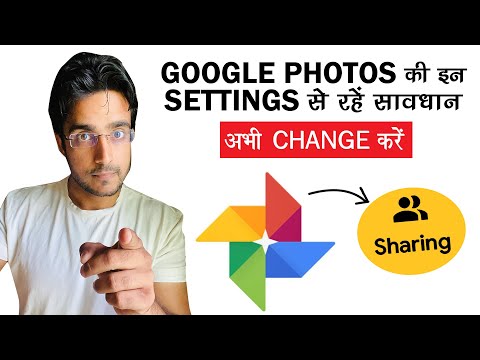यह विकिहाउ आपको सिखाएगा कि अपने फेसबुक बिजनेस या प्रोडक्ट पेज पर "अभी खरीदें" बटन कैसे जोड़ें। यह बटन फेसबुक उपयोगकर्ताओं को एक बाहरी वेबसाइट से लिंक करेगा जहां वे आपके उत्पाद या सेवा को खरीद सकते हैं।
कदम

स्टेप 1. वेब ब्राउजर में https://www.facebook.com पर जाएं।
अभी खरीदें बटन जोड़ने के लिए आप अपने कंप्यूटर पर किसी भी वेब ब्राउज़र का उपयोग कर सकते हैं। अगर आप पहले से अपने फेसबुक अकाउंट में साइन इन नहीं हैं, तो अभी साइन इन करें।

चरण 2. नीचे की ओर इंगित करने वाले तीर पर क्लिक करें।
यह फेसबुक के ऊपरी दाएं कोने में है। एक मेनू का विस्तार होगा।

चरण 3. अपने पेज के नाम पर क्लिक करें।
यदि आपके पास एक से अधिक पृष्ठ हैं और आपको संपादित करने वाला पृष्ठ दिखाई नहीं देता है, तो क्लिक करें और देखें… अन्य विकल्पों का विस्तार करने के लिए।

चरण 4. क्लिक करें + एक बटन जोड़ें।
यह कवर इमेज के निचले दाएं कोने के नीचे नीला बटन है। बटन विकल्पों की एक सूची दिखाई देगी।

चरण 5. अपने साथ खरीदारी करें पर क्लिक करें या दान करें।
अतिरिक्त विकल्प नीचे विस्तृत होंगे।

चरण 6. अभी खरीदारी करें पर क्लिक करें।
बटन का पूर्वावलोकन विंडो के ऊपरी-दाएँ कोने के पास दिखाई देगा।

चरण 7. अगला क्लिक करें।
यह विंडो के निचले दाएं कोने में है।

चरण 8. वेबसाइट लिंक पर क्लिक करें।
यह "चरण 2" शीर्षलेख के अंतर्गत पहला विकल्प है।
अगर आपके पास ऐसी कोई वेबसाइट नहीं है जो लोगों को खरीदारी करने की अनुमति देती हो, तो आप Facebook पर एक वेबसाइट सेट कर सकते हैं। क्लिक अपने पेज पर खरीदारी करें इसके बजाय, और फिर क्लिक करें खत्म हो.

Step 9. अपनी वेबसाइट के लिए URL टाइप करें।
आपके द्वारा दर्ज किया गया यूआरएल वह जगह है जहां फेसबुक उपयोगकर्ताओं को क्लिक करने पर निर्देशित किया जाएगा अभी खरीदें बटन।

चरण 10. सहेजें पर क्लिक करें।
अभी खरीदें बटन आपके Facebook पेज पर सक्रिय है.